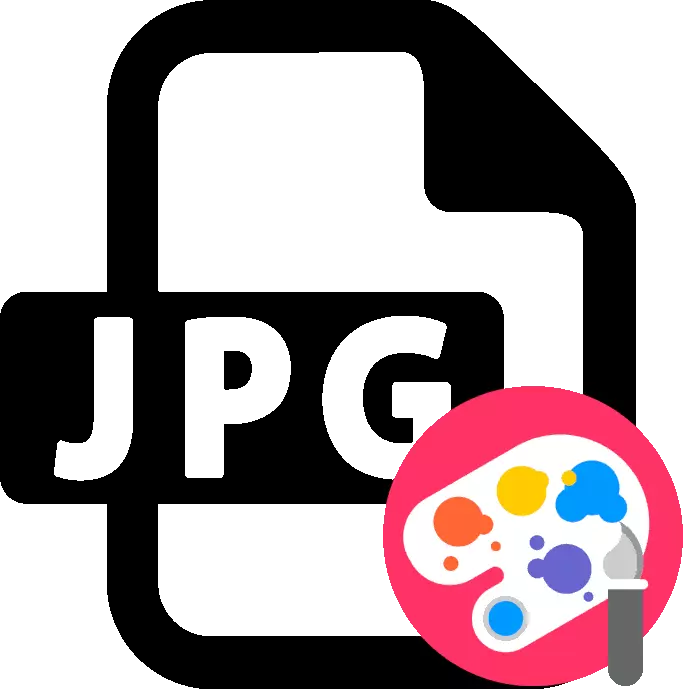
Jedan od najpopularnijih formata slika je JPG. Obično je poseban program se koristi za uređivanje takve slike - grafički urednik koji sadrži veliki broj različitih alata i funkcija. Međutim, to nije uvijek moguće instalirati i pokrenuti takav softver, tako da online usluge priskočiti u pomoć.
slika formatu edit JPG online
Proces rada sa slike formata koji se razmatra se javlja na isti način kao što bi bila sa grafičkim datotekama drugog tipa, sve zavisi od funkcionalnosti resursa koristi, i to se dešava drugačije. Pokupili smo za vas dvije lokacije na vizualno pokazati kako je lako i brzo uređivanje slika na sličan način.Metoda 1: Fotografije
Uvjetno besplatan servis Fotor pruža korisnicima mogućnost da koriste u svojim projektima ubrano obrasce i da ih na poseban rasporeda. Interakcija s vlastitim datoteke u njoj je također na raspolaganju, a to se vrši na sljedeći način:
Idi na stranicu Fotor
- Otvorite glavnoj stranici sajta i idite na uređivanje odjeljak klikom na odgovarajuće dugme.
- Prva je često potrebna za upload slika. To možete učiniti pomoću online trgovine, društvene mreže Facebook ili jednostavno dodavanjem datoteka koja se nalazi na računaru.
- Sada razmotriti osnovne regulacije. To se vrši pomoću stavke se nalazi u odgovarajućem odjeljku. Uz njihovu pomoć, možete rotirati objekta, promijeniti veličinu, konfigurirati spektar boja, trim ili da mnoge druge radnje (što je prikazano na slici ispod).
- Otvorite glavnoj stranici sajta i kliknite na "Start uređivanje" da idu direktno na urednika.
- Prvo, preuzimanje slike s računala, društvene mreže Facebook ili korištenje jedne od tri predložene predložaka.
- Prvi alat na gornjem panelu se "podrezivanje", koji vam omogućava da ruše sliku. Režimi su prisutni nekoliko, uključujući i proizvoljna kada odaberete prostor za podrezivanje.
- Okrenite sliku pomoću "Turn" funkciju potreban broj stepeni, odražavaju se horizontalno ili vertikalno.
- Jedan od najvažnijih faza uređivanja je podešavanje ekspozicije. Ovo će pomoći posebnu funkciju. To omogućava podešavanje osvjetljenja, kontrast svjetla i sjene pomicanjem klizača na lijevo ili desno.
- "Boje" posao otprilike po istom principu, samo ovaj put temperaturu, ton, zasićenost i RGB parametri se podešavaju.
- "Oštrina" se stavlja u posebnu paletu, gdje programeri omogućiti ne samo da promeni svoje vrijednosti, ali i kako bi se omogućilo režim crtež.
- Obratite pažnju na skupove tematske naljepnice. Svi su slobodni i poredani po kategorijama. Proširite svoj omiljeni, odaberite crtanje i prebaci ga na platnu. Nakon toga, prozor uređivanje će se otvoriti gdje se podešava na lokaciju, veličinu i transparentnost.
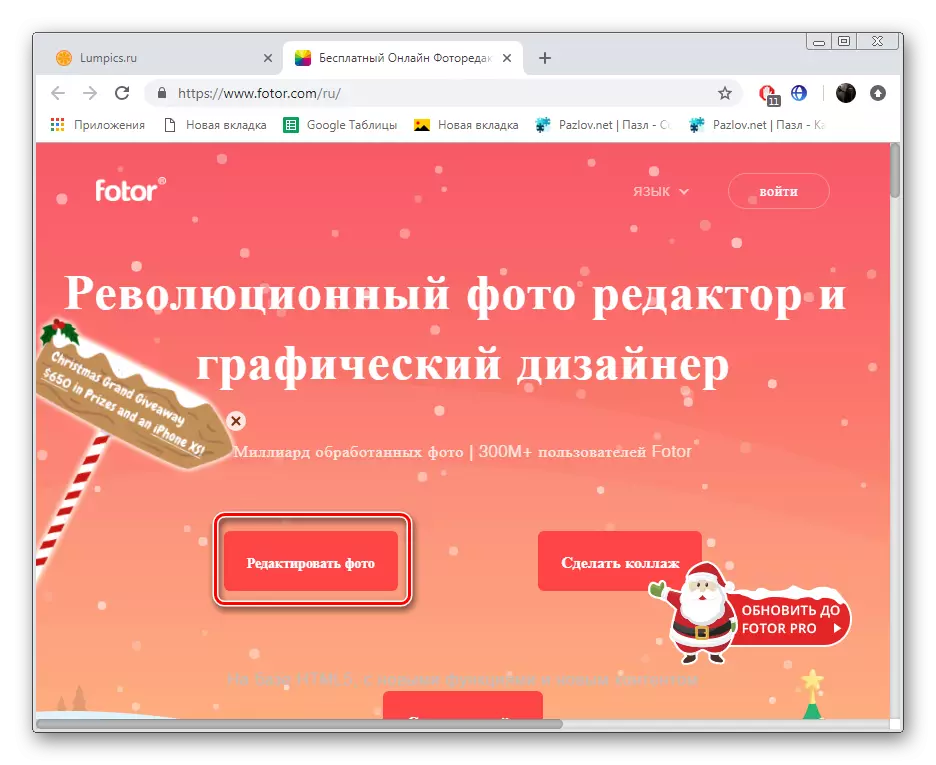
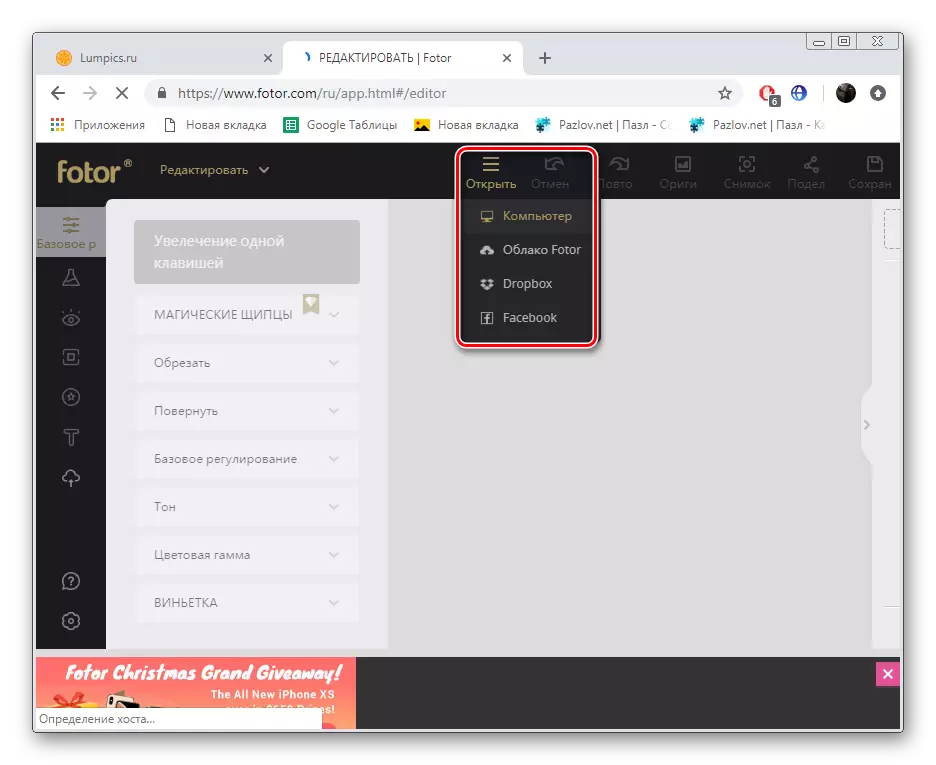
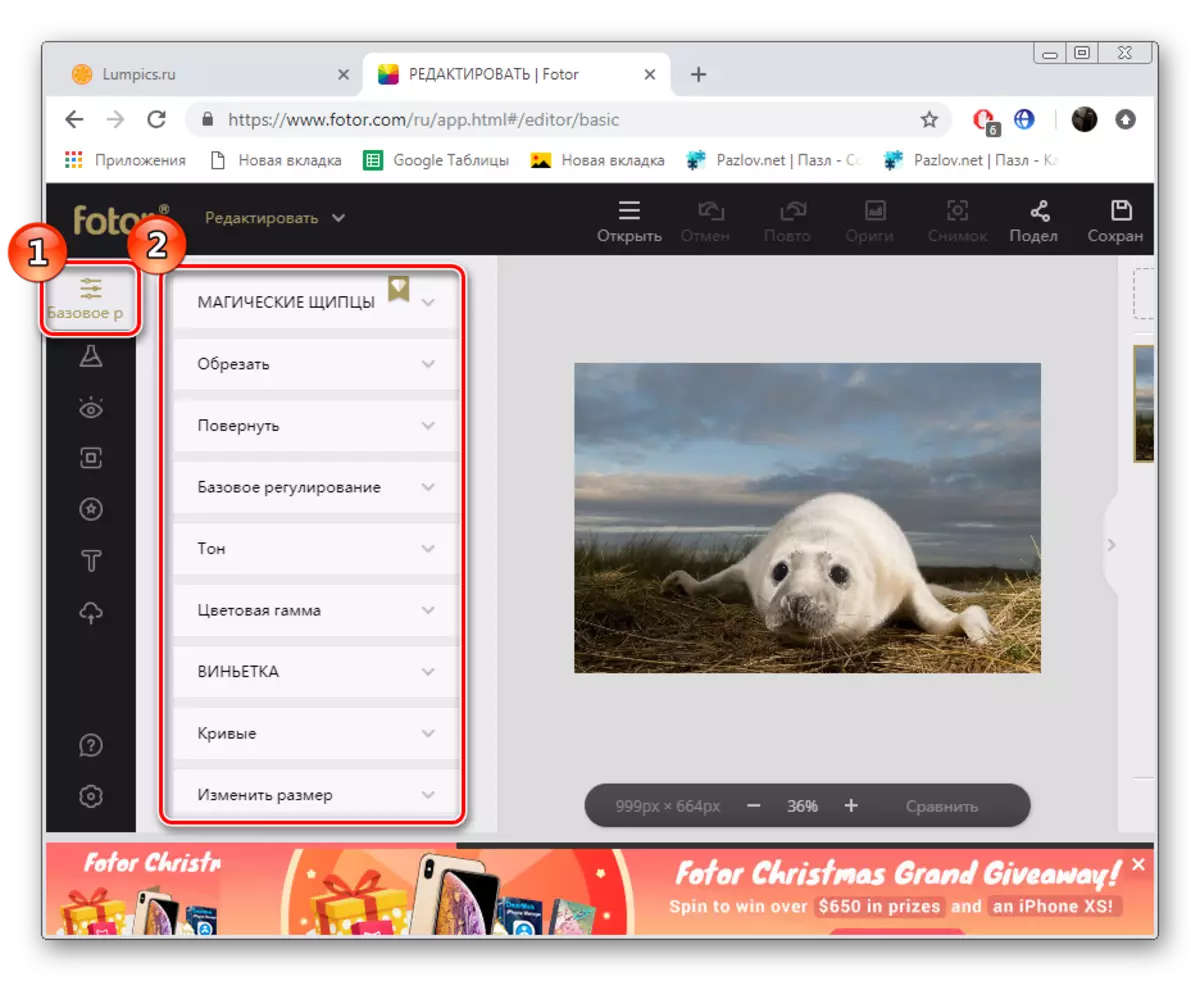
Na ovoj, rad sa Fotor je završeno. Kao što možete vidjeti, ne postoji ništa komplicirano u uređivanju, glavna stvar je da se bavi obilja dostupnih alata i shvatiti kako i kada je bolje koristiti.
Metoda 2: PHO.TO
Za razliku od Fotor, Pho.To je besplatna online usluga, bez ikakvih ograničenja. Bez prethodne registracije, možete pristupiti svim alate i funkcije, korištenje koje ćemo razmotriti detaljnije:
Idi na stranicu pho.to
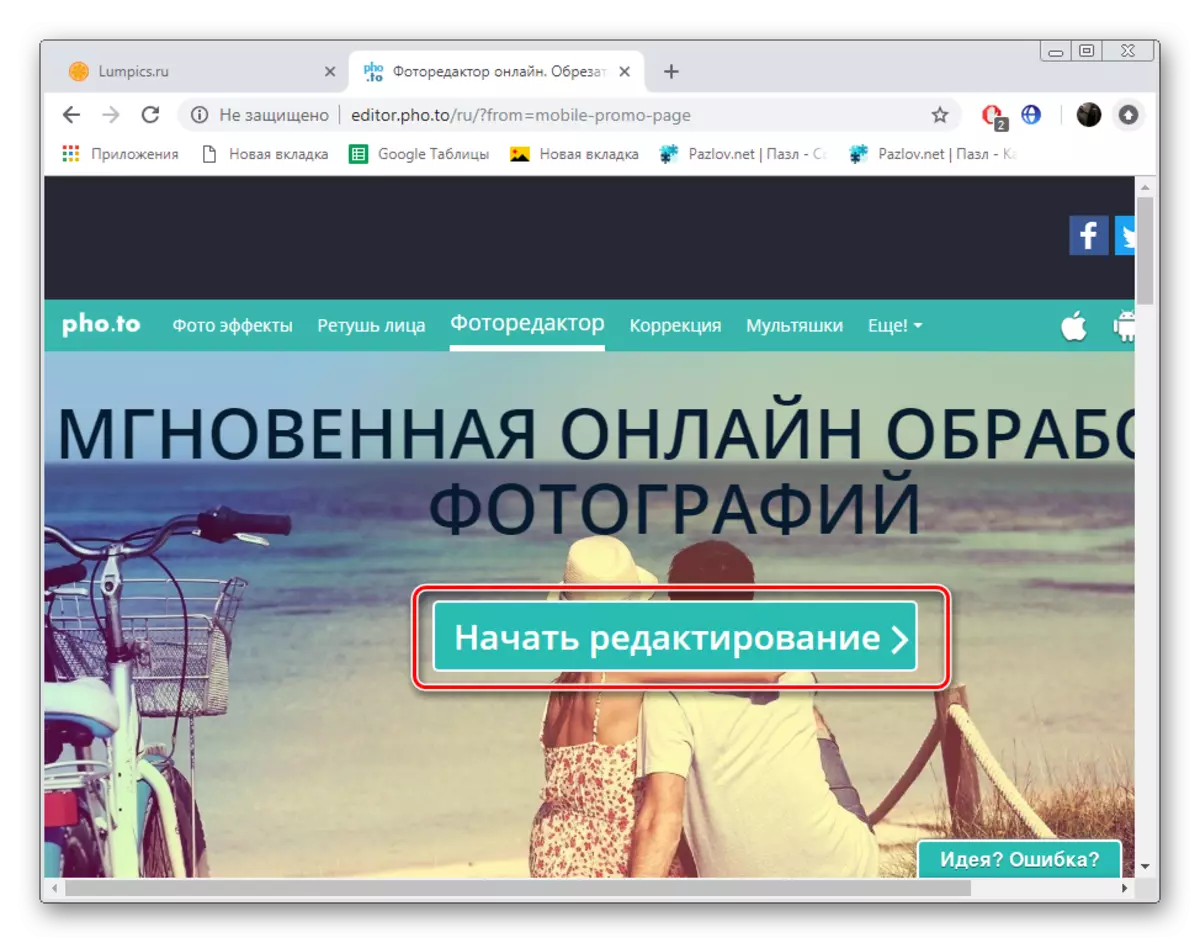
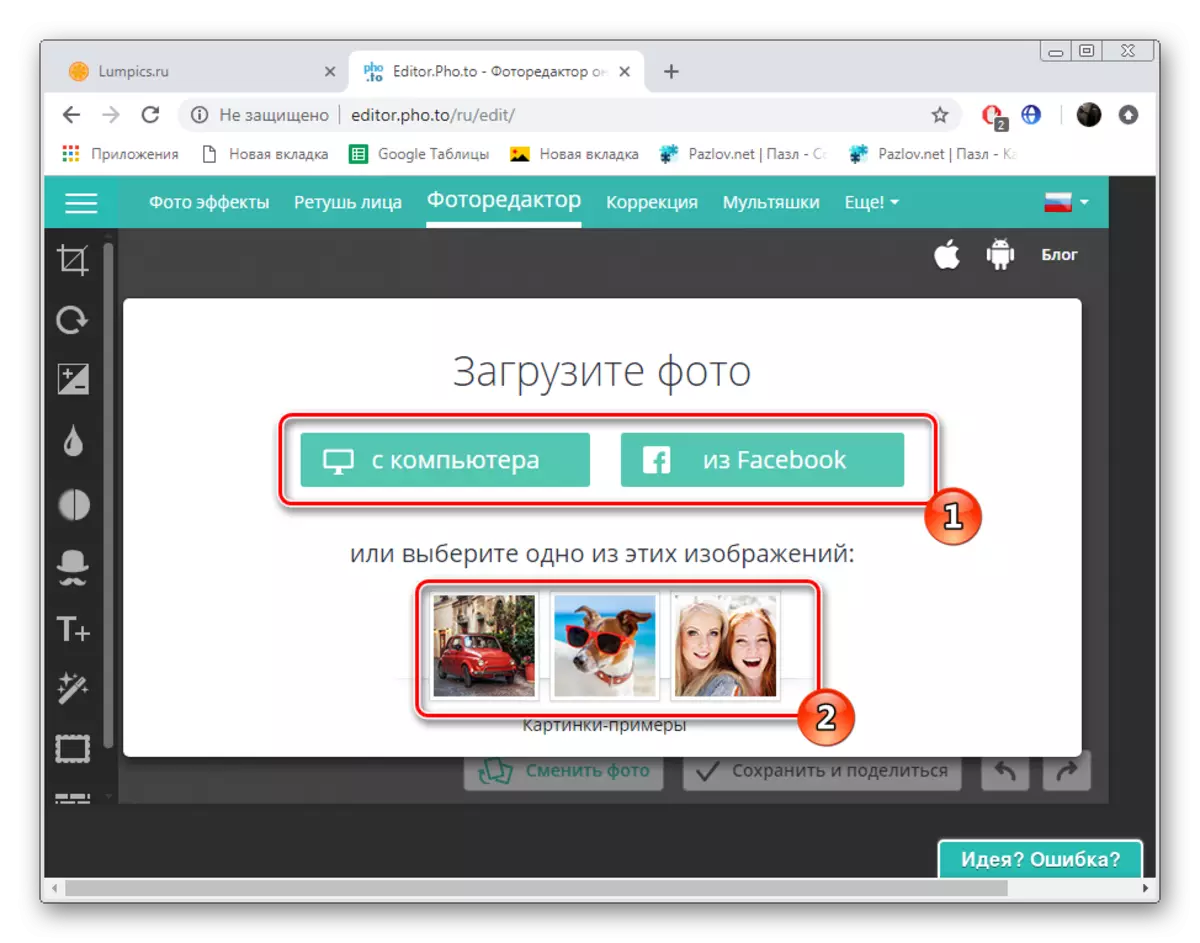
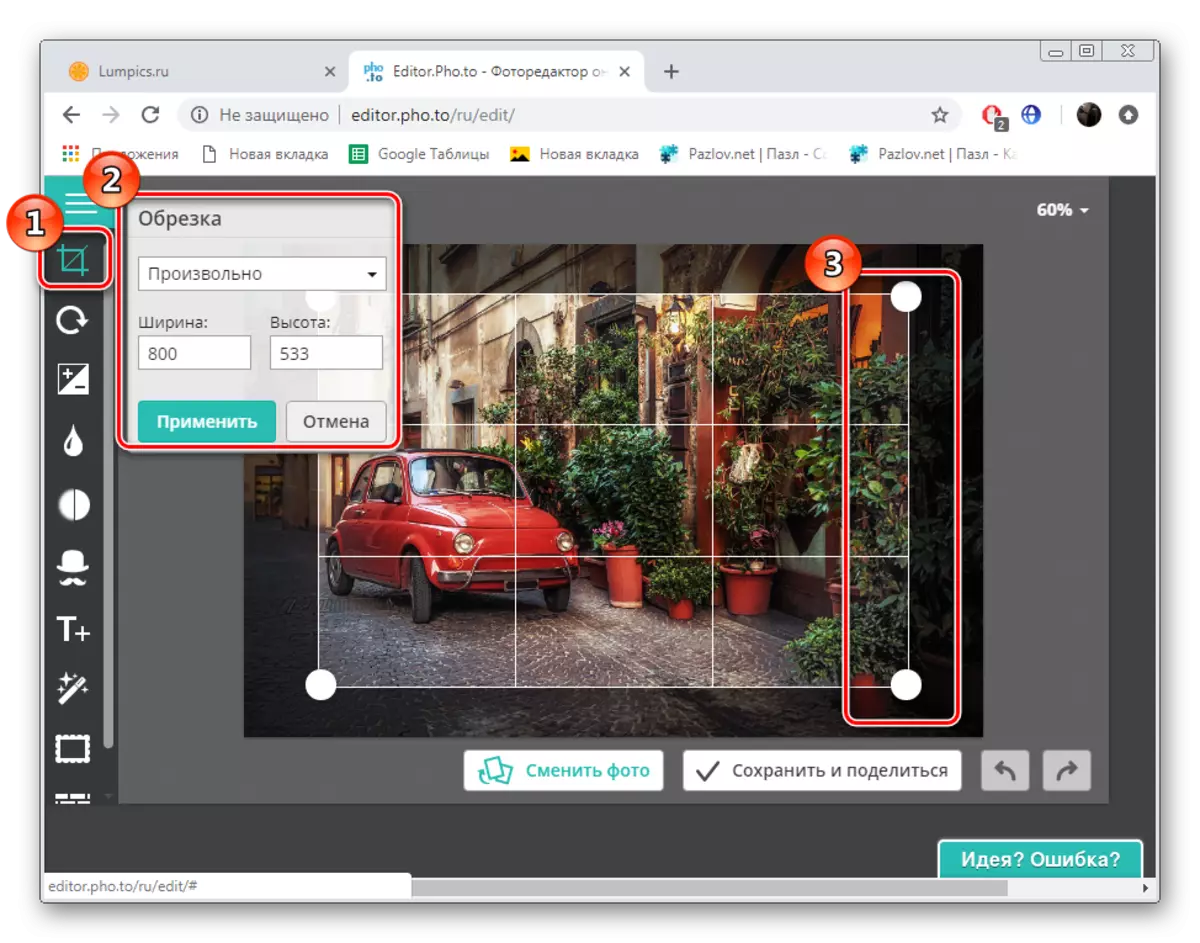
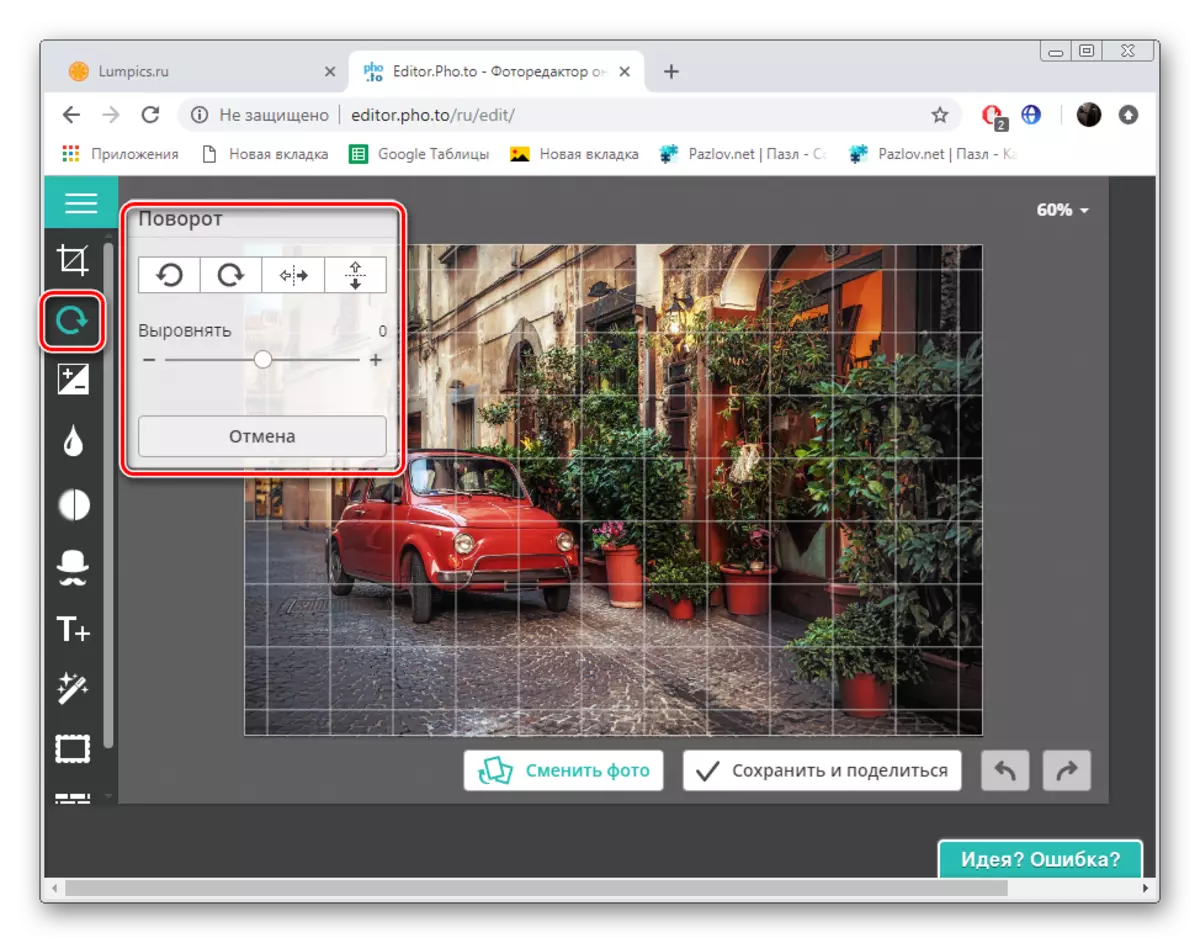
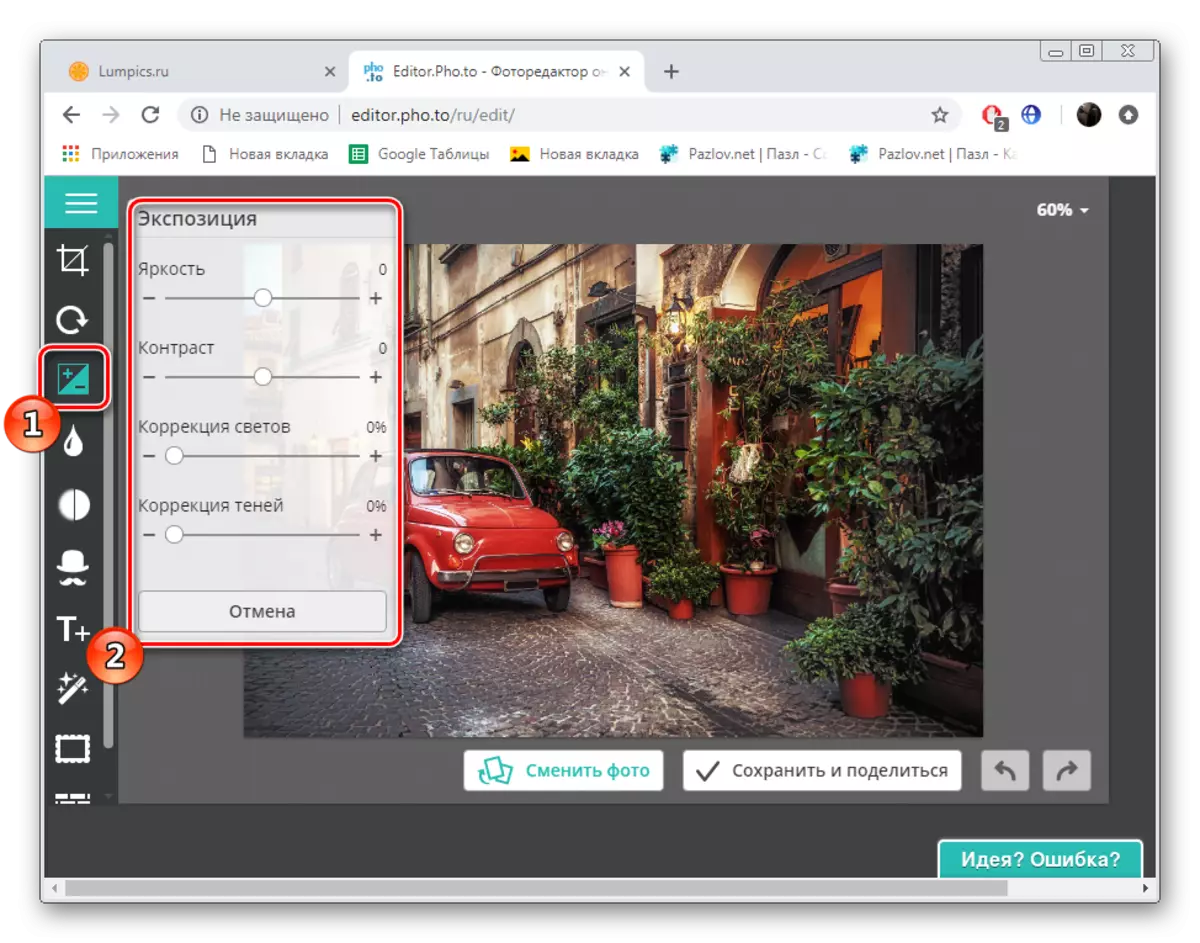
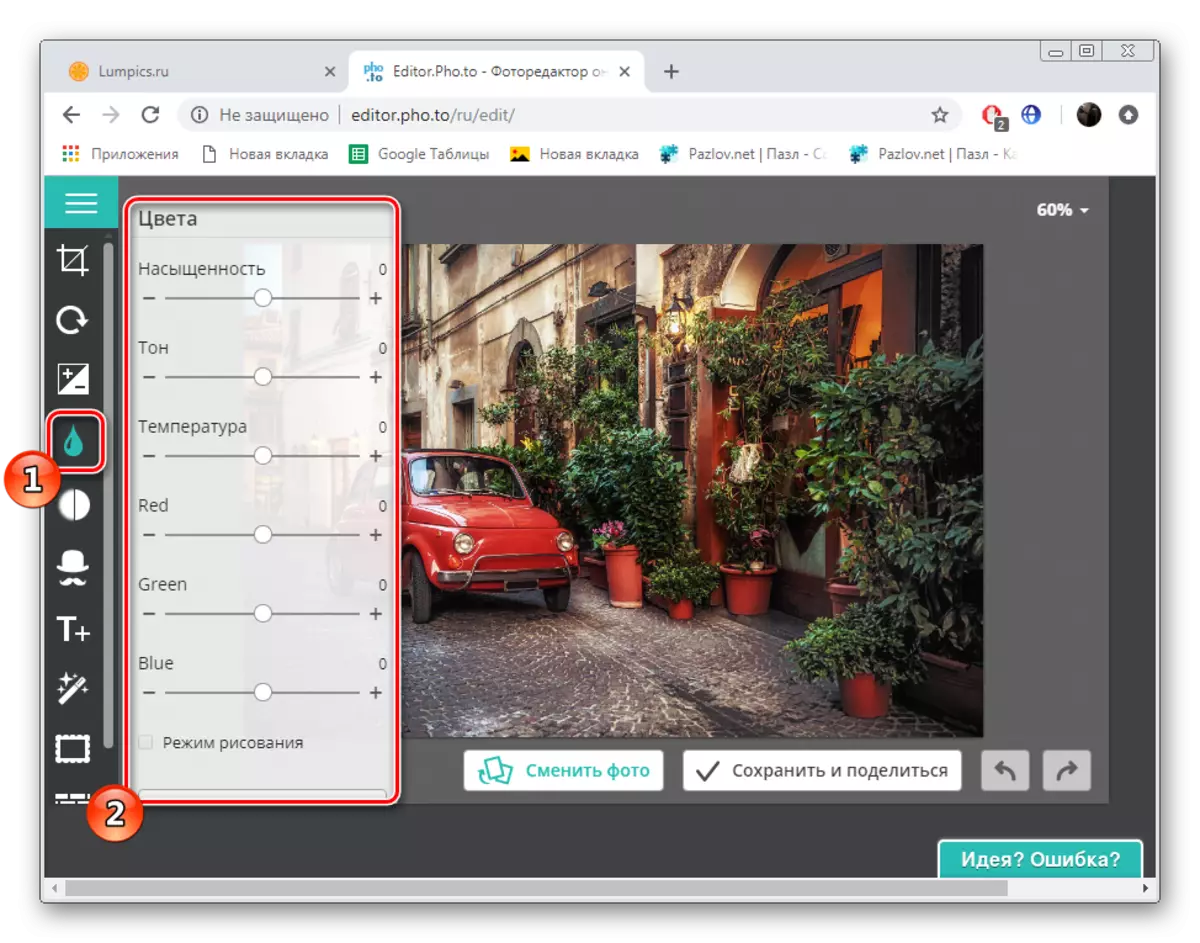
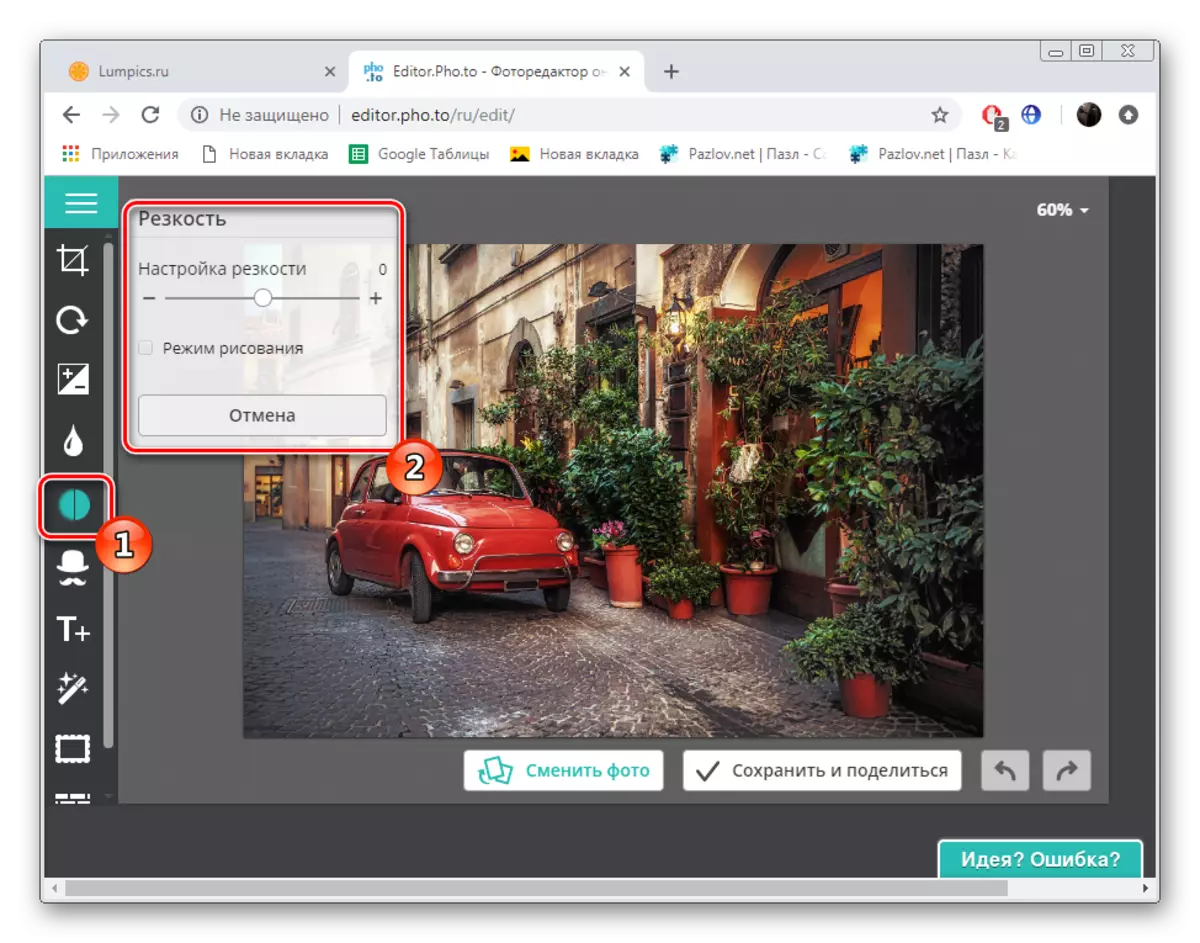
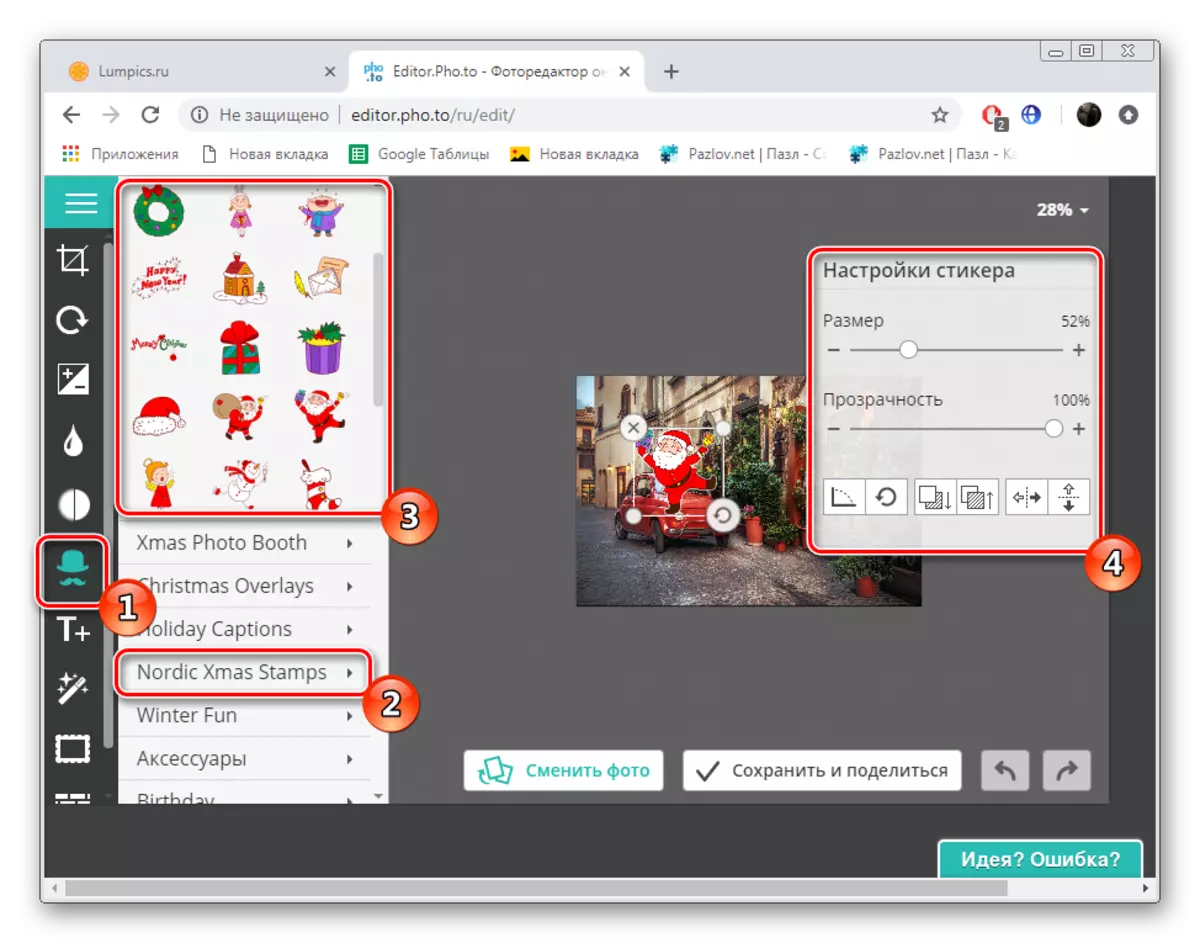
Vidi također: slika Open JPG formatu
Ovo je naš JPG format slike za upotrebu sa dva različita usluga na mreži dolazi do kraja. Vi ste bili upoznati sa svim aspektima obrade grafičkih datoteka, pa čak i najmanji detalj podešavanje. Nadamo se da će materijal koji je bio koristan za vas.
Vidi i:
Pretvoriti PNG slike u jpg
TIFF konverzije u JPG
